Raspberry Piで遊ぼう [No.3:初期設定をしよう] [Raspberry Pi]
ブートイメージのSDカードが完成したので、Raspberry Piにすべての機器を接続して電源を入れます。
ディスプレイにLinuxの起動メッセージが表示されます。
初回は初期設定が自動で表示されます。
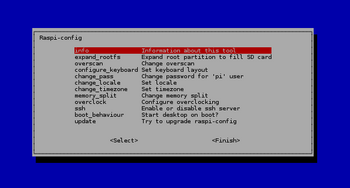
メニューの内容はこちらのサイトを引用しました。
[info]
このツールの情報が表示されます。
[expand_rootfs]
パーティションの拡張を行います。
初期状態ではSDカードの先頭2GBほどしか使用しないようになっているので、こちらから容量全体を使うように設定します。
[overscan]
オーバースキャンを設定します。画面周囲に余白が必要な場合に使用します。
[configure_keyboard]
キーボード配列の指定。一般的な日本語キーボードであれば、Generic 105-key (Intl) PC> → Japanese → Japanese (OADG 109A) に設定
[change_pass]
初期ユーザ「pi」のパスワードを変更します。
(初期パスワードは”raspberry”です)
[change_locale]
ロケールの設定。日本語も設定可能ですが、初期状態では日本語環境がないので最初は設定不要です。
[change_timezone]
日本国内で使用する場合は Asia → Tokyo を指定しておきます。
[memory_split]
GPUへのメモリ配分を指定します。特に問題がないので初期設定のままでOKです。
[ssh]
SSH接続を有効にする。
[boot_behaviour]
起動時にXのデスクトップ画面を自動起動させる場合は Yesにする。
[update]
raspi-config のアップデートを行います。
以下の項目は設定しておいたほうが良いと思います。
また、以下のコマンドで、後からでも設定の変更は可能です。
$ sudo raspi-config
[expand_rootfs]
expand_rootfsを選び、Enterキーを押します。
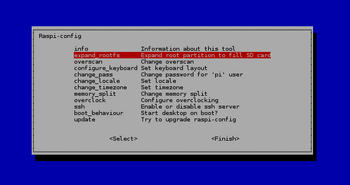
OKを選び、Enterキーを押します。
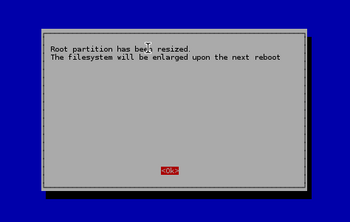
[change_pass]
change_passを選び、Enterキーを押します。
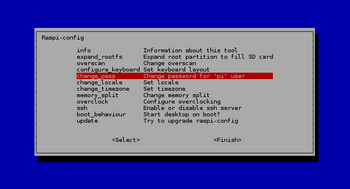
OKを選び、Enterキーを押します。
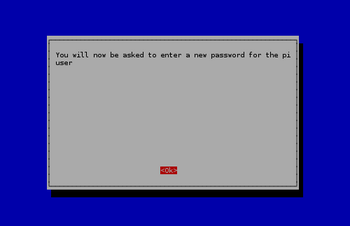
新しいパスワードを入力します。

OKを選び、Enterキーを押します。
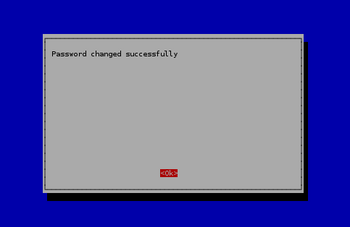
[change_timezone]
change_timezoneを選び、Enterキーを押します。
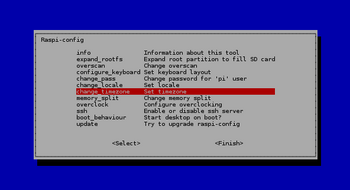
Asiaをを選び、Enterキーを押します。
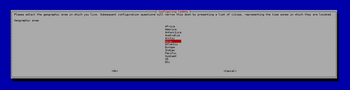
Tokyoを選び、Enterキーを押します。
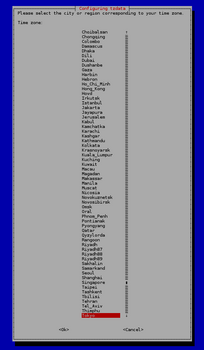
[ssh]
sshを選び、Enterキーを押します。
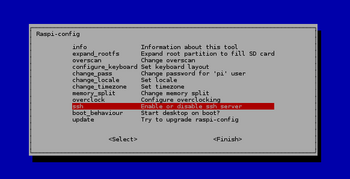
Enableを選び、Enterキーを押します。
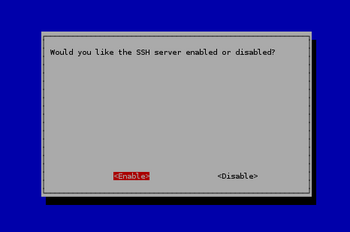
OKを選び、Enterキーを押します。
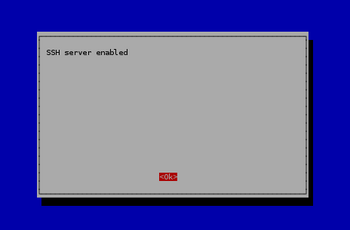
[boot_behaviour]
boot_behaviourを選び、Enterキーを押します。
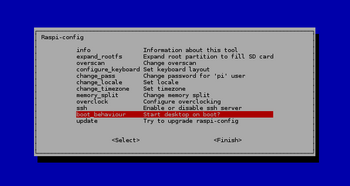
Yesを選び、Enterキーを押します。
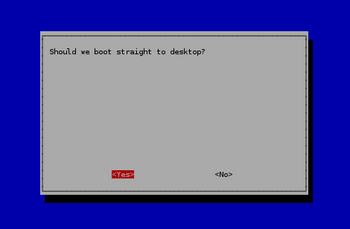
タブキーを数回押して、Finishを選び、Enterキーを押します。
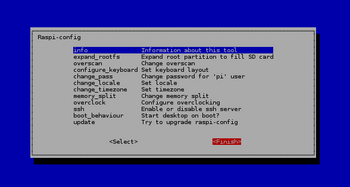
Yesを選び、Enterキーを押します。再起動が行われます。
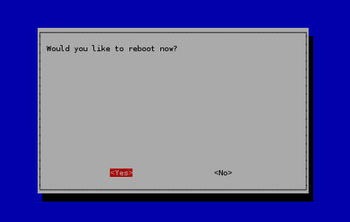
デスクトップが表示されます。おぉぉ、感動です。
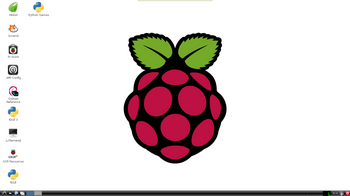
[No.1:Raspberry Piが届いた]はこちらです。
[No.2:ブートイメージSDカードを作ろう]はこちらです。
次回は、環境設定を行います。
次回もお楽しみに!!
ディスプレイにLinuxの起動メッセージが表示されます。
初回は初期設定が自動で表示されます。
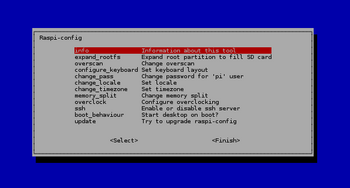
メニューの内容はこちらのサイトを引用しました。
[info]
このツールの情報が表示されます。
[expand_rootfs]
パーティションの拡張を行います。
初期状態ではSDカードの先頭2GBほどしか使用しないようになっているので、こちらから容量全体を使うように設定します。
[overscan]
オーバースキャンを設定します。画面周囲に余白が必要な場合に使用します。
[configure_keyboard]
キーボード配列の指定。一般的な日本語キーボードであれば、Generic 105-key (Intl) PC> → Japanese → Japanese (OADG 109A) に設定
[change_pass]
初期ユーザ「pi」のパスワードを変更します。
(初期パスワードは”raspberry”です)
[change_locale]
ロケールの設定。日本語も設定可能ですが、初期状態では日本語環境がないので最初は設定不要です。
[change_timezone]
日本国内で使用する場合は Asia → Tokyo を指定しておきます。
[memory_split]
GPUへのメモリ配分を指定します。特に問題がないので初期設定のままでOKです。
[ssh]
SSH接続を有効にする。
[boot_behaviour]
起動時にXのデスクトップ画面を自動起動させる場合は Yesにする。
[update]
raspi-config のアップデートを行います。
以下の項目は設定しておいたほうが良いと思います。
また、以下のコマンドで、後からでも設定の変更は可能です。
$ sudo raspi-config
[expand_rootfs]
expand_rootfsを選び、Enterキーを押します。
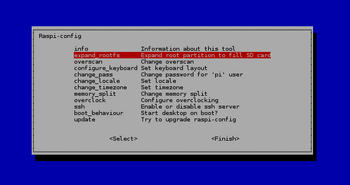
OKを選び、Enterキーを押します。
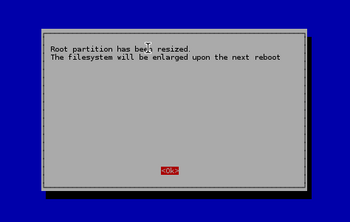
[change_pass]
change_passを選び、Enterキーを押します。
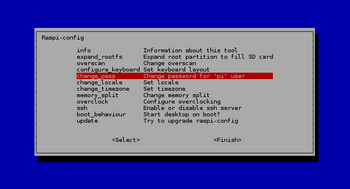
OKを選び、Enterキーを押します。
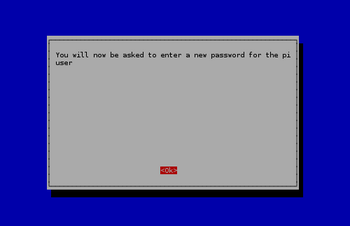
新しいパスワードを入力します。
OKを選び、Enterキーを押します。
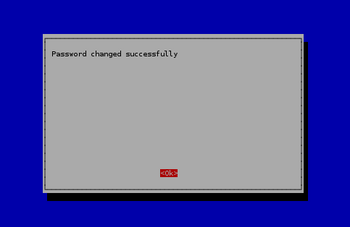
[change_timezone]
change_timezoneを選び、Enterキーを押します。
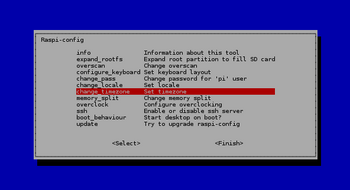
Asiaをを選び、Enterキーを押します。
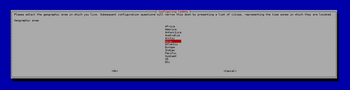
Tokyoを選び、Enterキーを押します。
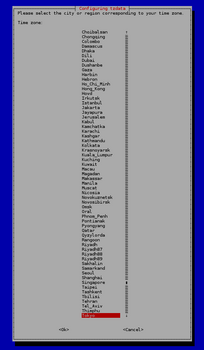
[ssh]
sshを選び、Enterキーを押します。
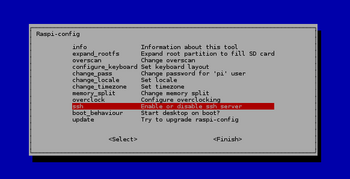
Enableを選び、Enterキーを押します。
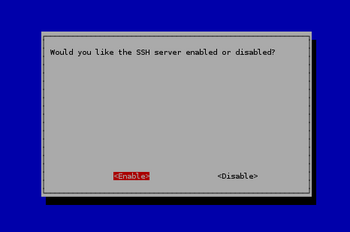
OKを選び、Enterキーを押します。
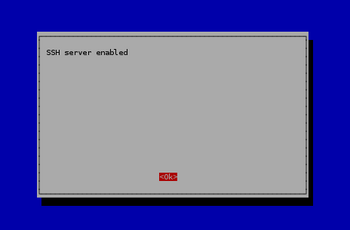
[boot_behaviour]
boot_behaviourを選び、Enterキーを押します。
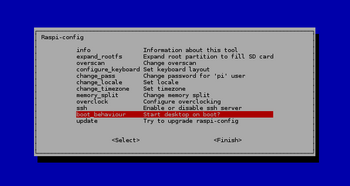
Yesを選び、Enterキーを押します。
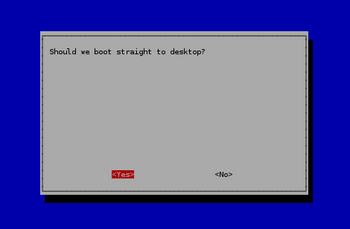
タブキーを数回押して、Finishを選び、Enterキーを押します。
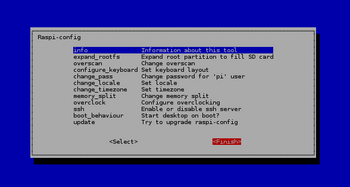
Yesを選び、Enterキーを押します。再起動が行われます。
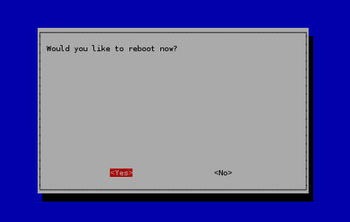
デスクトップが表示されます。おぉぉ、感動です。
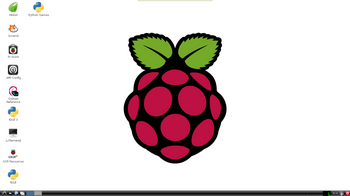
[No.1:Raspberry Piが届いた]はこちらです。
[No.2:ブートイメージSDカードを作ろう]はこちらです。
次回は、環境設定を行います。
次回もお楽しみに!!






raspberrypiを購入予定のパソコンユーザーです。
最初の設定で初期のユーザーネームの変更方法を教えてください。
それでは失礼します
by ジャーファル (2013-06-14 19:49)
adduserでユーザーを追加して、deluserで削除する方法が良いと思います。
Raspberry Piで遊ぼう [No.4:環境設定をしよう]にaddserによるユーザーの追加方法を書いてあります。
by assimane (2013-06-14 23:41)